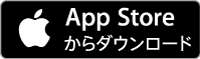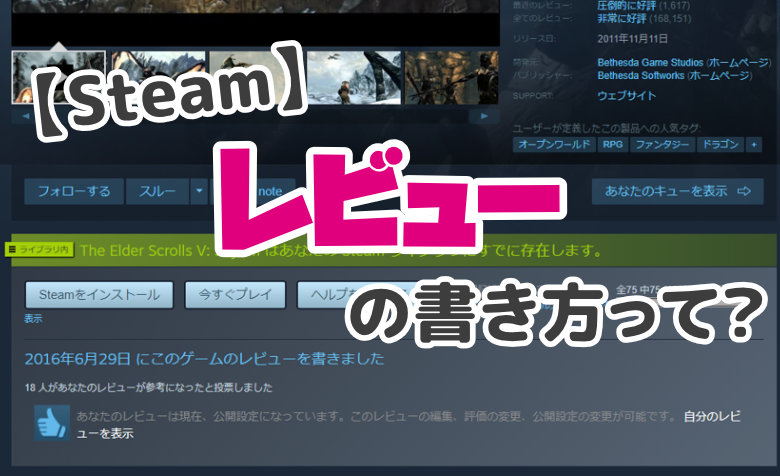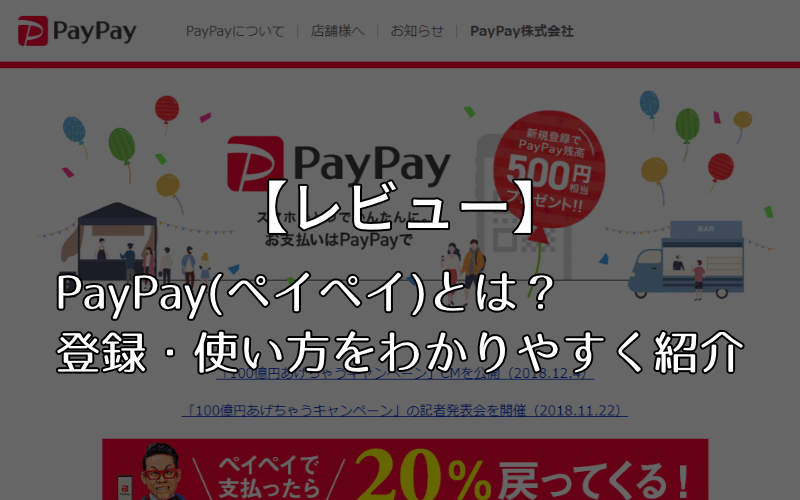
 ヨッチ
ヨッチ こんにちは。代表のヨッチです。
ミライヨッチにお越しいただき、ありがとうございます。
あなたはPayPay(ペイペイ)というスマホアプリを知っていますか?
この記事では、PayPayとはどんなもので、どうやって使えばいいのか紹介しています。
たくさんの画像付きなので、気軽にチェックしてみてくださいね!
 太陽
太陽 ペイペイってよく聞くかもー。
 ヨッチ
ヨッチ すごい勢いで知名度をあげてるからね。
まずはどんなものか見てみよう!
PayPay(ペイペイ)とは、スマホで使える決済アプリ
PayPay(ペイペイ)は、iPhone・Androidのスマホで使える決済アプリです。
バーコードを読み取るだけなので、とにかく手軽にお会計できるのが最大のメリットですね!
海外に比べて、日本はキャッシュレス化がかなり遅れています。
そこで登場したのがPayPay(ペイペイ)です。
いよいよ日本にも、キャッシュレス化の流れが来ている感じがしますね!
使い方のイメージはこんな感じ。
 太陽
太陽 バーコードを見せるだけでいいの?
 ヨッチ
ヨッチ そそ。めっちゃ簡単でしょ?
PayPay(ペイペイ)って今後も使われるの?
まだ始まったばかりのサービスなので、ちゃんと普及するのか心配な方もいますよね。
僕個人の感想としては、PayPayが広く使われる可能性は十分にあると思っています。
その理由をここで簡単に説明しますね。
PayPayでは、「100億円あげちゃうキャンペーン」が開催されています。(2018年12月12日現在)
これはつまり、広告宣伝費として最低でも100億円かけているということですよね。
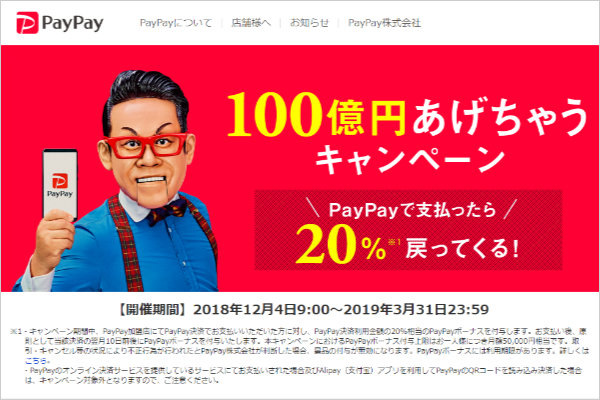
大規模なキャンペーンを展開して、たくさんの人にまずは使ってみてほしいのだと思います。
今の時点では、ぶっちゃけ対応店舗はそこまで多くないです。
ただ、これからさらに店舗が増えていくことは公式サイトで表明されています。
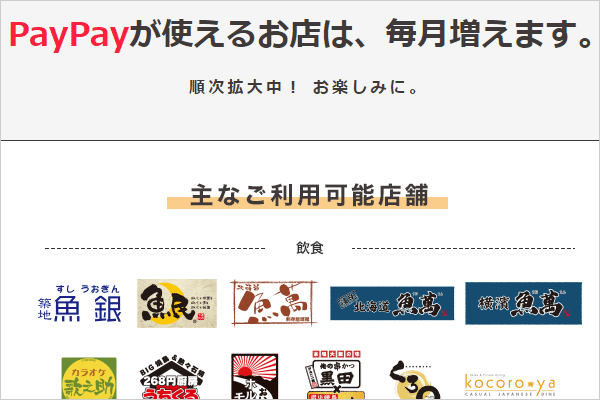
ここまで気合の入ったアプリなので、今後のサービス展開も大きく動いていくはずです。
これからの発展にかなり期待が持てるサービスだといえるでしょう。
【3ステップ】PayPay(ペイペイ)に登録する方法
PayPayの登録は、たったの3ステップでOKです。
- PayPayをインストールする
- PayPayに新規登録する
- 携帯電話を登録する
これだけなので、5分もかからずに登録できると思います。
【1】PayPayをインストールする
まずはPayPayのスマホアプリをインストールしましょう。
iPhone・Androidのどちらにも対応しています。
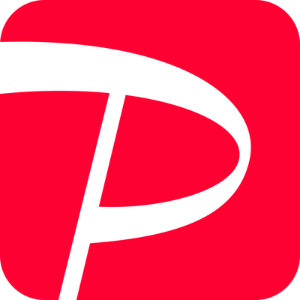
【2】PayPayに新規登録する
次に、PayPayのアカウントを新規登録します。
Yahoo! JAPAN IDを持っていれば、PayPayと連携することができますよ。
ここでは、Yahoo! JAPAN IDで新規登録する方法を紹介しますね。
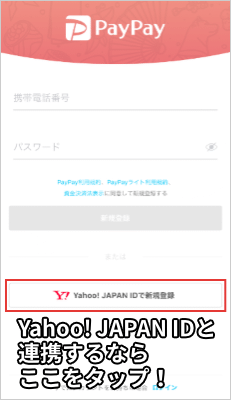
利用規約に同意して、次に進みましょう。
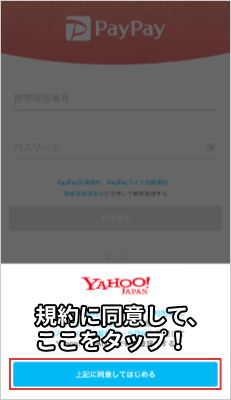
【3】携帯電話を登録する
Yahoo! JAPAN IDでログインすると、携帯電話の番号を登録する画面になります。
あなたが使っているスマホの番号を入力しましょう。
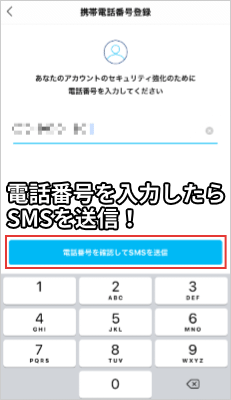
SMSで認証コードが届くので、4桁の番号を入力します。
iPhoneの場合だと、そのままコピペできますよ。
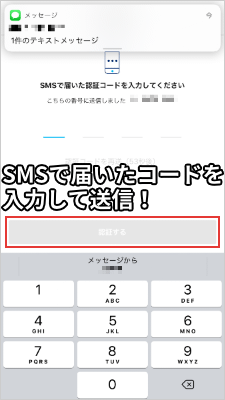
これで新規登録は完了しました。
めっちゃ簡単ですよね!
【お得】500円分のPayPayボーナスがもらえる!
新規登録すると、500円分のPayPayボーナスがもらえます。
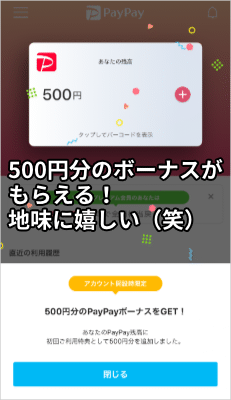
ちょっとだけお得になるし、PayPayを使ってみるきっかけにもなりそうです。
ちなみに、このキャンペーンは特に期間は決まっていないそうです。
予告なく終了する可能性もあるので、サクッと登録しちゃいましょう!
 太陽
太陽 おにーたんも500円分のボーナスでお買い物した?
 ヨッチ
ヨッチ したした!めっちゃ簡単だった!
このあとレビューで紹介するね。
【2ステップ】PayPay(ペイペイ)の使い方
新規登録したら、PayPayの使い方もチェックしておきましょう。
といっても、2ステップだけなのですぐ終わりますよ。
- 支払い方法を設定する
- バーコードを見せるorバーコードをスキャンする
これだけです。
お会計のときはバーコードを見せるだけなので、実質1ステップですね。
支払い方法を設定する
PayPayを使うなら、まずは支払い方法の設定をする必要があります。
左上のメニューを開いて、「支払い方法の設定」をタップしましょう。
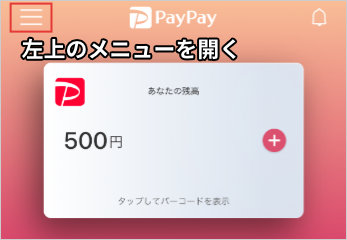
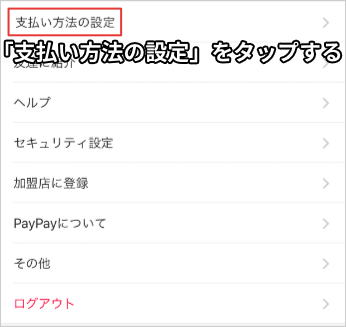
支払い方法は、
- PayPay残高にチャージ
- Yahoo!マネーを登録する
- クレジットカードを追加
の3種類から選ぶことができます。
ここでは、Yahoo!ウォレットのクレカ情報をインポートしてみましょう!
「クレジットカードを追加」→「Yahoo!ウォレットからインポート」をタップします。
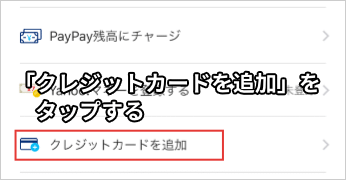
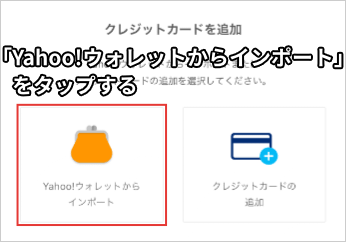
登録済みクレジットカードが表示されるので、タップして追加します。
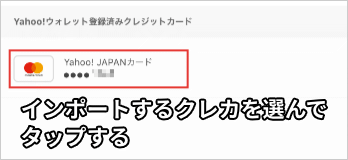
セキュリティコードを入力する画面になるので、カード裏の3桁の番号を入力しましょう。
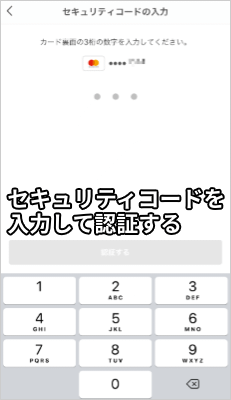
これでインポートは完了です。
PayPay残高がなくなったときは、クレジットカードからの支払いになります。
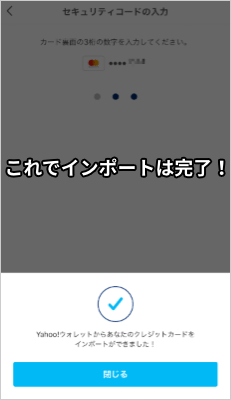
ちなみに、支払いの順番は
- PayPay残高
- Yahoo!マネー
- クレジットカード
だそうです。
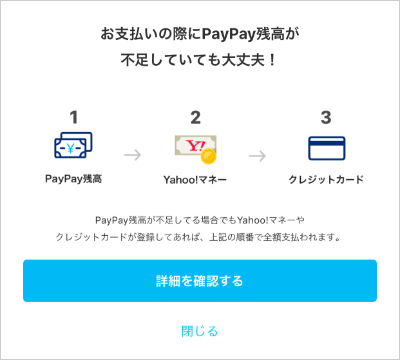
とりあえずクレカを登録しておけば、残高不足になる心配はなくなりますね!
バーコードを見せるorバーコードをスキャンする
支払い方法を設定すれば、すぐにお会計で使うことができますよ。
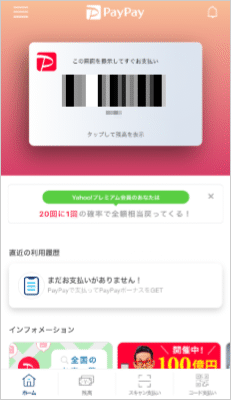
PayPayでのお会計は、
- バーコードを見せる
- バーコードをスキャンする
のどちらかになります。
下のメニューからスキャン支払い・コード支払いを選べばOKです。

お店によって、どちらの方法か異なるようですね。
ちなみにファミリーマートはコード支払いでした。
【おまけ】セキュリティ設定を有効にする
決済アプリなので、セキュリティ設定もちゃんとできるようになっています。
僕はiPhoneなので、Touch IDを設定することができました。
メニューの「セキュリティ設定」から、「端末の認証を有効にする」をタップすればOKです。
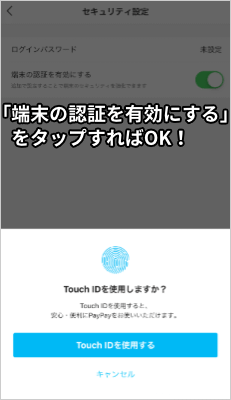
これでもっと安心してPayPayを使うことができますね!
「全国のお店一覧」で対応店舗がすぐわかる!
そもそもPayPayってどこのお店で使えるの?って、誰もが思うことだと思います。
対応店舗はどんどん増えているので、ここですべてをまとめるのは難しいです。
といっても安心してください。
アプリの「全国のお店一覧」を使えば、今いる周辺地図から対応店舗を探すことができますよ。

僕の地元、仙台駅らへんでチェックしてみたのがこちら。
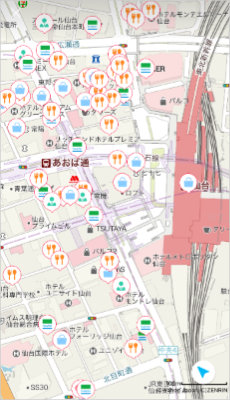
地方都市にしては、けっこう使えるお店があるみたいです。
近くのお店で使えるか知りたいときは、「全国のお店一覧」からチェックしてみましょう!
【レビュー】実際にファミリーマートで使ってみた
僕もファミリーマートで、実際にPayPayで支払いをしてみました!
500円分のボーナスももらったので、ちょうどいいですね(笑)
 太陽
太陽 いったいなに買ったのー?
 ヨッチ
ヨッチ ココアとスコーンを買ったよ!
僕のほっと一息できるセット。
お会計のときに、店員さんに「ペイペイで」と伝えればOKです。
あとはバーコードを読み取るだけでお会計は終了です。
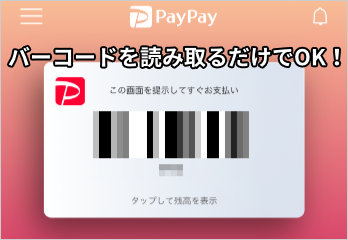
やってみるとわかりますが、めっちゃ簡単ですよ。
小銭を出さなくていいし、クレジットカードよりも速いです。
僕は今までクレカ払いがメインでしたが、ファミマはPayPayでいいかなって思ってます。
お会計後は、こんな感じで明細が出ます。
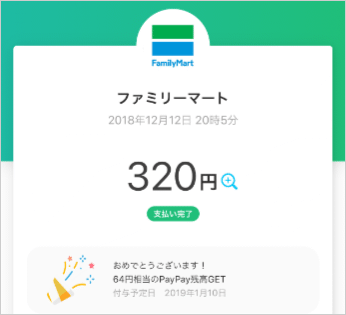
キャンペーン中なので、ポイントもがっつり入りました。
トップページには、直近の履歴も表示されます。
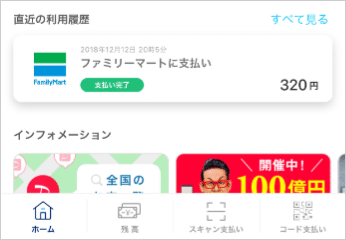
コンビニ対応はファミマだけですが、2018年12月17日からミニストップでも使えるようになるそうです。
対応店舗がもっと増えれば、お会計もどんどんスムーズになりますよね。
【余談】コンビニ店員さんから聞いた小ばなし
ファミマの店員さんから聞いた話だと、ペイペイを使ってる人はけっこう多いみたいです。
僕が住んでいるのは仙台の片田舎なので、首都圏だと利用してる人はかなり多いと思います。
キャンペーン中だからっていうのもあると思いますが、普及するきっかけになりそうです。
このままキャッシュレス化が進んでくれることに期待してます!
 ヨッチ
ヨッチ 食事のときもあんまり現金は出したくない派。
 太陽
太陽 そもそも最近は現金をほとんど持ち歩いてないよね。
【まとめ】キャッシュレス化に期待できる決済アプリ!
PayPayはまだ発展途上ではあるものの、これから大きく普及していきそうだと感じます。
現時点では、さすがに対応店舗が少なすぎます。
それでもかなり本気度が伝わってくるアプリなので、僕としてはめっちゃ期待してます。
中国では、もはや現金払いのほうが珍しいってよく聞きますよね。
QRコードを見せるだけで、ほとんどの支払いができるそうです。
![]()
僕はそのほうがずっとスムーズだよねって思います。
お会計は速いし、おつりはいらないし、偽札の心配もなくなるし。
クレカ払いできないお店でも、PayPayが使えればきっと便利になりますよ。
コンビニでもレストランでもスーパーでも、現金いらずの生活が早く実現してほしいですね~。
キャッシュレス化の第一歩として、PayPayには期待してます!